需要的软件:
1 Oracle客户端免安装版
2 PLSQL Developer免安装版
配置步骤:
1 从Oracle官网下载Oracle免安装客户端(精简版),下载地址为:http://www.oracle.com/technetwork/topics/winsoft-085727.html
下载的Oracle客户端版本号版本号要与Oracle服务器端版本号一致,比如服务器端的Oracle版本号是11.2.0.1.0,则需要下载的客户端为instanceclient-basic-win32-11.2.0.1.0.zip。
需要注意的是,无论服务器安装的是32位的Oracle还是64位的Oracle,客户端一定要下载32位的,因为PLSQL Developer只认32位的Oracle客户端。
2 从网络上下载PLSQL Developer免安装版
3 把解压缩后的Oracle客户端和PLSQL Developer放到同一个目录下。如下图所示:
这两个软件不放在同一个目录下也可以,这里放在同一个目录下只是为了管理方便。
4 进入D:\Database\plsql-oracle\instantclient-basic-win32-11.2.0.1.0\instantclient_11_2\NETWORK\ADMIN
目录下,新建一个tnsname.ora文件,编辑此文件的内容:
MYOracle =
(DESCRIPTION =
(ADDRESS_LIST =
(ADDRESS = (PROTOCOL = TCP)(HOST = 10.10.10.10)(PORT = 1521))
)
(CONNECT_DATA =
(SERVICE_NAME = pc)
)
)
这里10.10.10.10是服务器的IP地址,这里仅仅是举例,实际操作的时候要换成服务器的真实IP。pc是Oracle服务器的名称,实际操作时也要换成真实的名称。
有一个更好的办法是直接把Oracle服务器的tnsname.ora拷贝过来。
5 进入D:\Database\plsql-oracle\PLSQL目录,点击plsqldev

在弹出的界面中点击“取消”按钮,以没有登录的方式打开PLSQL Developer
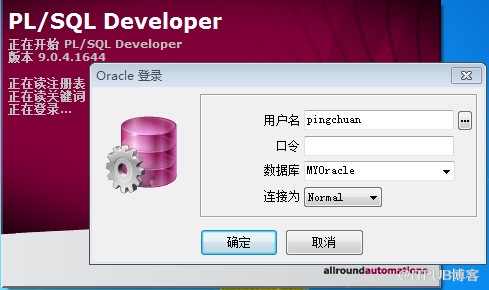

点击PLSQL Developer界面顶部的“工具”-->“首选项”,按默认选择左侧的“Oracle”-->“连接”,在右侧的Oracle主目录中填入Oracle客户端oci.dll所在的目录,在OCI库中填入oci.dll所处的位置,具体为:
Oracle主目录:D:\Database\plsql-oracle\instantclient-basic-win32-11.2.0.1.0\instantclient_11_2
OCI库:D:\Database\plsql-oracle\instantclient-basic-win32-11.2.0.1.0\instantclient_11_2\oci.dll

6 关闭PLSQL Developer并重新打开,以用户名密码的方式登录远程数据库
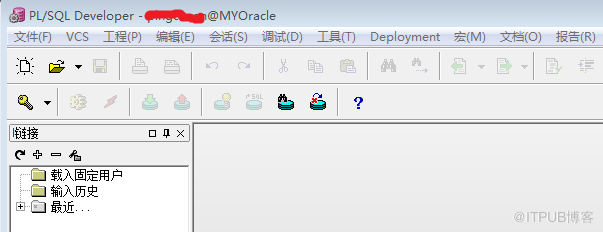

7 接下来,就可以对远程的Oracle数据库进行操作了
原文:https://www.cnblogs.com/acker-ploy/p/11970708.html